Contenido
Inicio ” Windows 10 ” Vista previa interna de Windows 10 Build 17711 Mejoras y correcciones Detalles
Windows 10 Vista previa interna Build 17711 Mejoras y correcciones Detalles
21
Microsoft entregóWindows 10 Insider Preview Build 17711 el 6 de julio con muchas mejoras y correcciones. El parche es para el nivel de anillo Fast y Skip Ahead. En esta compilación, encontrará cambios en el navegador Microsoft Edge, Fluent Design, Display Settings y regedit.exe. Además de las mejoras hay muchas correcciones importantes que son parte de esta actualización.
Puede recibir Windows 10 Insider Preview Build 1771 directamente a través del sistema de actualización. Usted experimentará todas las modificaciones y correcciones una vez que haya descargado e instalado el parche.
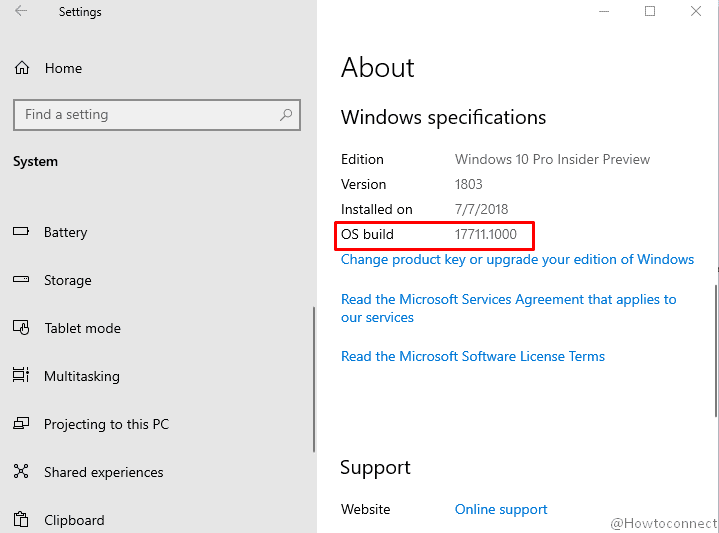
>Let’s>
Vista previa interna de Windows 10 Build 17711 Detalles de mejoras y correcciones
Aquí estáVista previa de Windows 10 Build 17711 Mejoras y correcciones Detalles
Cambios en Microsoft Edge
Mejores herramientas de aprendizaje
En esta compilación, Microsoft Edge añade una herramienta para añadir el tema Color al modo Lectura. Además, puede cambiar el color de la parte resaltada y habilitar el indicador para ello. Esto le ayudará a identificar fácilmente las partes del habla en la vista de lectura.
Enfocar es fácil
Puede resaltar los conjuntos de 1, 3 ó 5 líneas para mejorar el enfoque durante la lectura.
Diseño moderno para la caja de consentimiento para guardar los datos de Autofill
Microsoft Edge solicita su permiso cada vez que guarde sus contraseñas y detalles de la tarjeta para fines de Autorelleno. Usted experimentará mejoras en el diseño y modificaciones en la cadena de la ventana emergente de notificación de consentimiento. Además, obtendrá nuevos iconos para la contraseña y el pago, mejor mensajería, además de la función de resaltar las opciones. Unas microanimaciones excepcionales para la nueva contraseña y los iconos de pago te atraerán.
Cambios en la barra de herramientas de PDF
Anteriormente, la barra de herramientas de PDF en Microsoft Edge era accesible haciendo clic en cualquier lugar, pero ahora puede obtenerla simplemente haciendo clic en la parte superior.
Diseño fluido en Windows 10 Vista previa interna Build 17711
En el Build 2018 Microsoft inició la evolución de Fluent Design en Windows 10. Ahora ayudan a mejorar el enfoque del usuario trayendo más profundidad a partir de las sombras.
Notará que los controles de tipo popup modernos predeterminados tienen las Sombras que dan jerarquía visual en la Construcción actual. Actualmente, esta función está activa en menos ubicaciones, ya que verá cómo crece el soporte en las versiones posteriores.
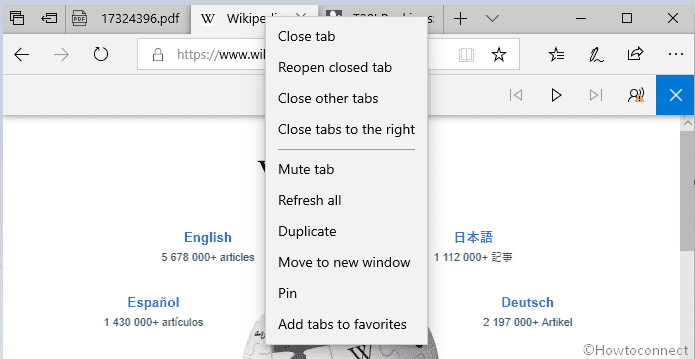
Visualizar>>Visualizar
Ahora la sección Pantalla de la categoría Configuración incluye Color de Windows HD. Los sistemas compatibles con HD Color mostrarán contenido HDR, además de fotos, vídeos, juegos y aplicaciones. Esto depende de su monitor y de su PC. La página Configuración enlazada a la Configuración de pantalla ahora indica las capacidades de color HD de su dispositivo y permite que se configuren las funciones. La página Configuración enlazada a la Configuración de pantalla ahora indica las capacidades de color HD de su dispositivo y permite que se configuren las funciones.
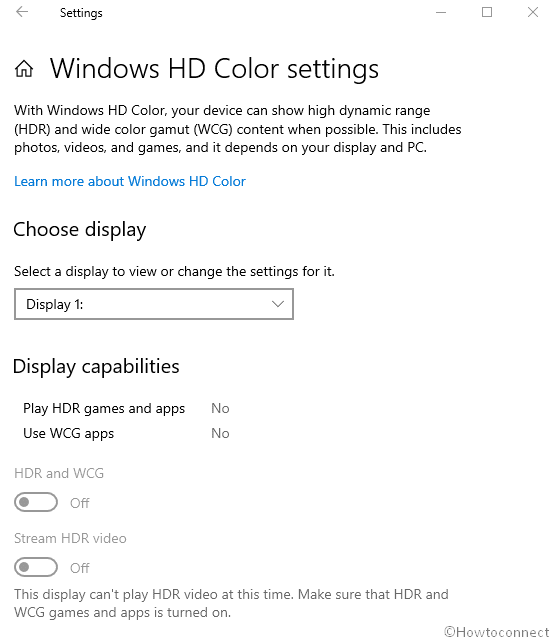
Cambios>>Cambios>
Cuando usted escribe en la dirección del Editor del Registro no es memorable. En esta compilación, ahora verá sugerencias en el menú desplegable mientras escribe para ayudar a completar la siguiente parte de la ruta. También puede presionar Control + Retroceso para eliminar la palabra final. Ctrl + Borrar borrará la siguiente palabra del regedit.
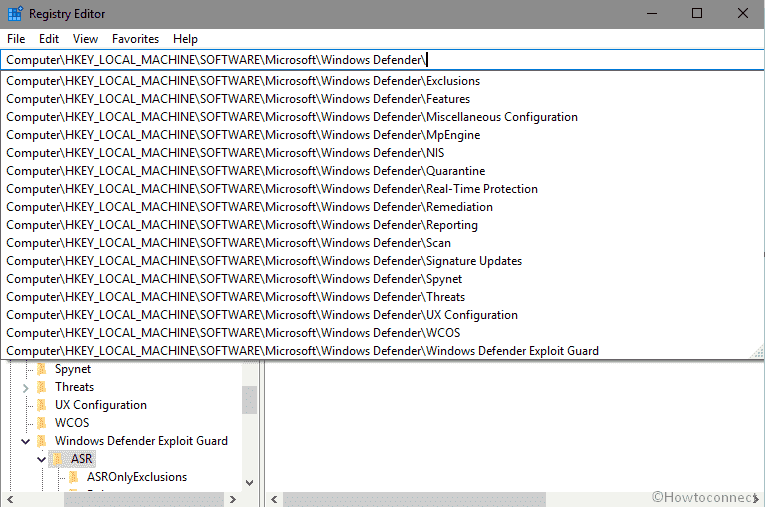
Windows>>Windows
Microsoft agradece a los usuarios que continuaron apoyando las pruebas de Sets. Han comenzado a experimentar con Sets offline para continuar haciéndolo genial con esta construcción. Ahora experimentará mejoras en el diseño visual y una mejor integración de Office y Edge en los Sets. En la versión existente, Sets no estará disponible pero lo obtendrá más tarde con WIP.
Microsoft ha resuelto el problema de la implementación y depuración remota de una aplicación UWP en una máquina virtual local o un problema de regresión en el tiempo de un emulador.
Tienen azulejos fijos en el menú Configuración y en el menú Inicio que se vuelven totalmente blancos en el dispositivo de Superficie.
El equipo interno de Windows 10 corrigió el error de actualización de Windows 0x80080005.
Resolvieron que usted está obteniendo un diálogo de actualización que muestra caracteres adicionales no deseados.
Microsoft rectificó abortando un problema de apagado que interrumpiría la entrada en las aplicaciones UWP hasta el reinicio.
El equipo de Windows 10 resolvió las categorías de configuración de pin para iniciar un problema que podría bloquear la aplicación o no hacer nada.
Resolvieron los problemas de configuración de Ethernet y Wi-Fi de forma inesperada sin tener en cuenta el problema del contenido.
Microsoft corrigió un error de bloqueo de la configuración de alto nivel de aciertos. Esto afectó a las páginas con contenido de Obtener ayuda, además de Touchpad, Cuentas y Configuración de familia y otros usuarios.
El equipo interno de Windows 10 10 resolvió los problemas de configuración de inicio de sesión que a veces se quedaban en blanco.
Arreglaron algunos ajustes que estaban ocultos por el mensaje de error de la organización en los ajustes avanzados del teclado.
Microsoft resolvió que la creación de imágenes del sistema a partir de copias de seguridad y restauraciones en el panel de control no funcionaba en equipos x86.
Tomaron la decisión de desactivar el fondo acrílico en la Vista de tareas actualmente.
El equipo interno de Windows resolvió que no podías hacer la segunda pregunta con tu voz a Cortana.
Se minimizaron los problemas de bloqueo del Explorador de archivos de Microsoft al cambiar al modo de tableta.
No han actualizado el icono Eliminar acceso para obtener el diseño acrílico en la pestaña Compartir del Explorador de archivos. Microsoft también ha añadido algunos ajustes al icono de seguridad avanzada.
El equipo interno de Windows 10 resolvió la consola olvidando el color del cursor en la actualización y se establece en el código de color 0x00000000 (negro). En el futuro, el problema no se producirá para los usuarios que no se encuentren hasta ahora. Pero si ya ha encontrado este error, tendrá que cambiar manualmente una entrada en el registro. Puede hacerlo manualmente iniciando regedit y borrando el “CursorColor” “ComputerHKEY_CURRENT_USERConsole”.
Microsoft trabajó en el controlador de audio se cuelgan problema para varios altavoces Bluetooth y auriculares que admiten el perfil de manos libres.
El equipo de Windows Insider rectificó el problema del navegador Microsoft Edge en el que el panel de favoritos se desplaza lateralmente en lugar de hacia arriba y hacia abajo en la rueda del ratón.
Resolvieron el problema de la fiabilidad de Microsoft Edge.
Microsoft resolvió el problema de Internet Explorer, que pierde toda la configuración y se desbloquea de la barra de tareas.
El equipo interno de Windows 10 arregló el problema de ethernet que no funcionaba cuando se usaban controladores Broadcom ethernet en hardware antiguo.
Resolvieron donde Remote PC podía resultar en un problema de ventanas negras.
Microsoft corrigió algunos problemas de suspensión de juegos al escribir en la ventana de chat.
El equipo interno de Windows 10 resolvió las predicciones de texto y los candidatos a la escritura de formas no aparecieron como problemas. Se trata de un problema de teclado táctil en el que la lista se muestra después de pulsar la tecla de retroceso mientras se escribe.
Rectificaron el problema inicial del Narrador. La herramienta se presenta con un diálogo que informa al usuario sobre el cambio en la disposición del teclado del Narrador. Lamentablemente, es posible que el diálogo no se enfoque o no hable después de que el Narrador haya comenzado.
Microsoft resolvió el problema de que el cambio de la llave de inserción incorporada en el Narrador no funcionaba. La tecla anterior funcionará hasta que reinicie el Narrador.
El equipo de Windows 10 resolvió un problema de escalado en el que no se puede configurar al 100%. Un texto determinado puede parecer más pequeño después de volver a poner en 0% el valor Hacer texto más grande.
Arreglaron el botón Despertar que no funciona en el Portal de Realidad Mixta. Esto ocurre después de irse a dormir.
Windows 10 Vista previa interna Build 17711 Problemas conocidos
Microsoft está avanzando hacia la adición del modo oscuro en el Explorador de archivos, además del Diálogo de archivos comunes. Pero por ahora, usted puede ver ciertos colores claros inesperados en las superficies en temas oscuros y/u oscuros en textos oscuros.
El equipo de Windows 10 notó que las ventanas durante un monitor múltiple pueden parecer desplazadas hacia arriba y el ratón responde a la ubicación incorrecta. Puede utilizar “Ctrl+Alt+Supr” como solución para abrir la pantalla de tareas y luego pulsar Cancelar. Repita según sea necesario.
La construcción actual tendrá el fondo de acrílico que falta en los flyouts como red, volumen, etc.
Microsoft se esfuerza por mejorar la configuración de los vídeos, juegos y aplicaciones HDR en la sección Pantalla de Configuración del sistema. Por lo tanto, es posible que no pueda habilitar o deshabilitar el soporte para pantallas HDR.
Puede encontrar errores como Access Denied (Acceso denegado) en las aplicaciones que utilizan perfiles de color ICC. Esto incluye el panel de control de gestión del color y la conmutación del perfil de color en determinados dispositivos de superficie. Cuando utilice la configuración de Facilidad de acceso para agrandar el texto, es posible que aparezcan problemas de recorte de texto o que el texto no aumente de tamaño en todas partes.
Es posible que las pantallas secundarias no se muestren correctamente. Presione Ctrl+Alt+Supr y luego cancele y eso debería resolverlo.
Windows 10 Vista previa interna Build 17711 Problemas conocidos para desarrolladores
En las versiones recientes, el modo Desarrollador no funcionará si ha cambiado del modo Cambiar de lento a rápido. Podrás ocupar contenido opcional si estás continuamente en el Anillo Rápido.
Problema conocido del Narrador para la vista previa interna de Windows 10 Build 17711
Microsoft sabe que el habla del Narrador se desvanece cuando regresa del sueño. Están trabajando en una solución.
Es posible que el modo de escaneo no esté activado de forma fiable de forma predeterminada al iniciar el Inicio rápido del Narrador. En ese caso, sugieren que se encienda manualmente Quickstart. Puede presionar Bloqueo de mayúsculas y Espacio simultáneamente y asegurarse de que el modo de escaneo se está ejecutando.
Para un solo control de comando, puede tener que hacer frente a varias paradas en el modo de escaneo. Un ejemplo de esto es si tienes una imagen que también es un enlace. Microsoft está trabajando seriamente en este tema.
El comando Narrador de la pantalla Braille no funciona cuando se configura la tecla Insertar como tecla predeterminada. Pero para el mapeo de teclas del Narrador, si ha asignado el bloqueo de mayúsculas, el braille funcionará como se diseñó.
Microsoft sabe que la lectura automática del diálogo habla del título del diálogo varias veces.
Algunos comandos del Narrador como el interruptor de conmutación del modo de escaneo, el control deslizante de subida y bajada de volumen, la velocidad de la voz, el cambio de la verbosidad y la verbosidad del contexto pueden no funcionar.
Windows 10 Vista previa de Windows 10 Build 17711 Problemas conocidos de la barra de juegos
El cuadro de contador de frecuencia de fotogramas no aparece correctamente a veces en unos pocos juegos.
El gráfico de la CPU muestra un dato erróneo del porcentaje de uso en la esquina superior izquierda. El gráfico del panel de rendimiento no se actualiza instantáneamente al hacer clic en las pestañas.
La imagen de jugador del usuario no aparece correctamente, incluso después de iniciar sesión.
Eso es todo desde la vista previa de Windows 10 Insider Build 17711 Mejoras y correcciones Detalles
Fuente: blog de Windows





